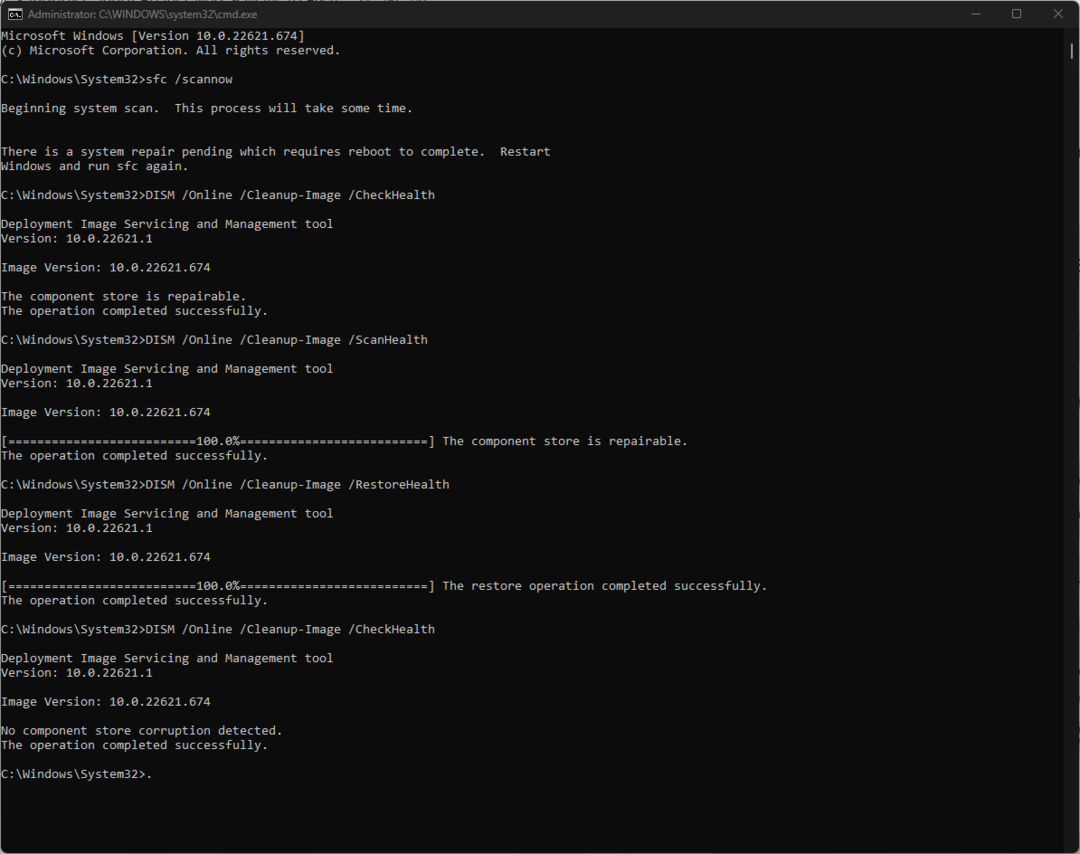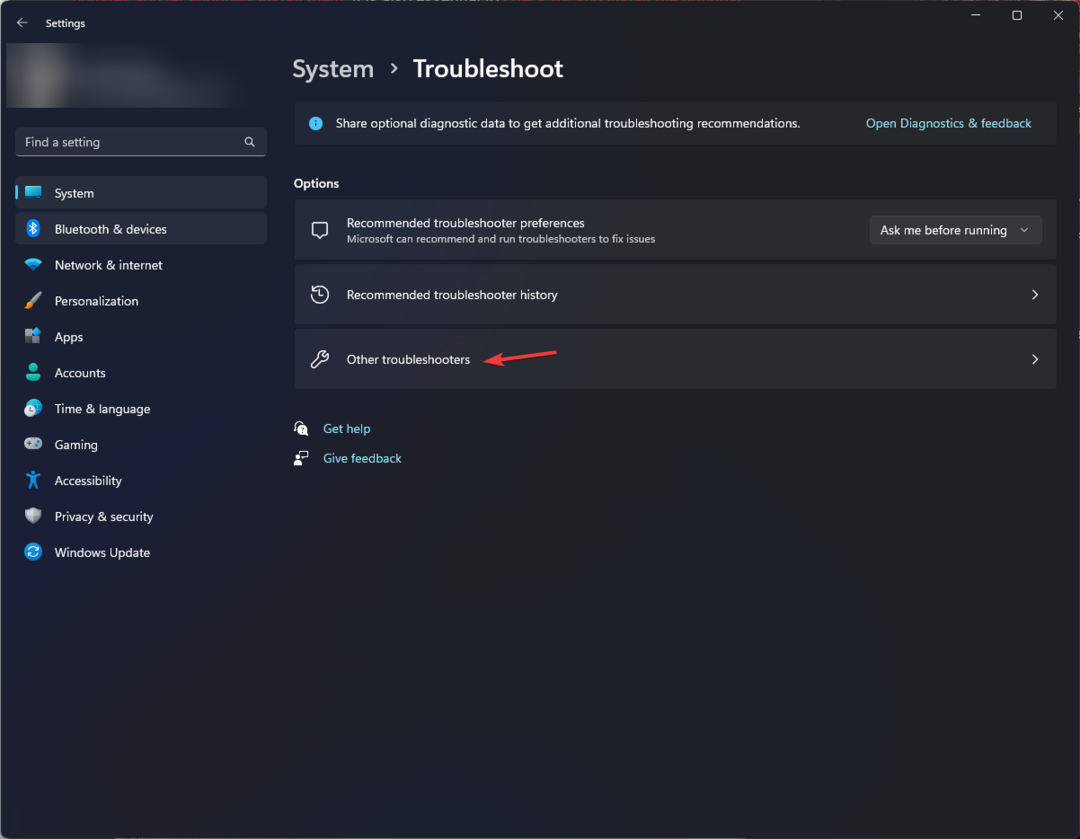Avtor Naseeha Thahseen
Ste že kdaj naleteli na težavo z združljivostjo izvajanja programske opreme v sistemu Windows 10?
Zdi se, da se več programov, ki so v operacijskem sistemu Windows 7 ali 8 nemoteno delali, po nadgradnji ne izvaja v sistemu Windows 10.
Ne bodi obupan. Microsoft je rešitev za to predstavil z novo izdajo. To je z zagonom programov v združljivem načinu.
Poglej tudi : Kako spremeniti meni Windows 10 Start v slog Windows 7
Recimo, da imate v računalniku nameščen program, kot je "slack". Morda ste že delali z njim pred nadgradnjo. Vendar se prikaže sporočilo, ki prikazuje težavo z združljivostjo, ko jo poskusite zagnati zdaj.
Tudi če programske opreme ni bilo mogoče zagnati, lahko bližnjico do programa ali datoteko .exe najdemo nekje v našem računalniku. Recimo, da je AVG naša programska oprema s težavo z združljivostjo.
Kar želimo storiti, je, da z desno miškino tipko kliknemo bližnjico ali izvršljivo datoteko. Nato dobimo naslednje možnosti.
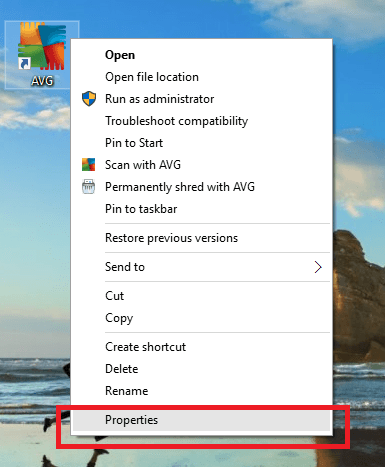
Na seznamu izberite ‘Properties’. Tako dobimo pogovorno okno, kot sledi:
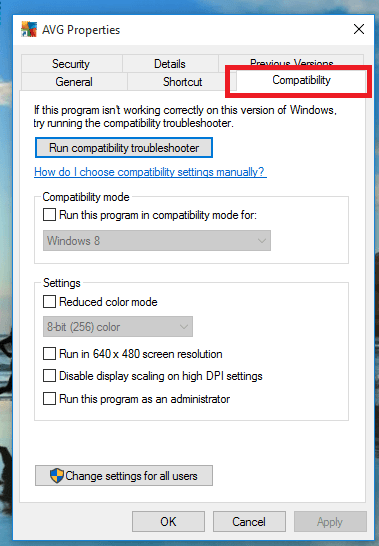
Tu lahko vidimo šest zavihkov na vrhu. Med njimi izberite zavihek z imenom »Združljivost«.
V pogovornem oknu lahko izberete način, v katerem želite v prihodnje zagnati svojo programsko opremo. Za to izberite želeno možnost v spustnem meniju, tako da potrdite polje.
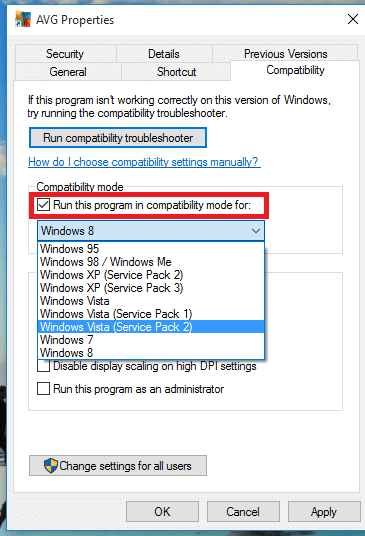
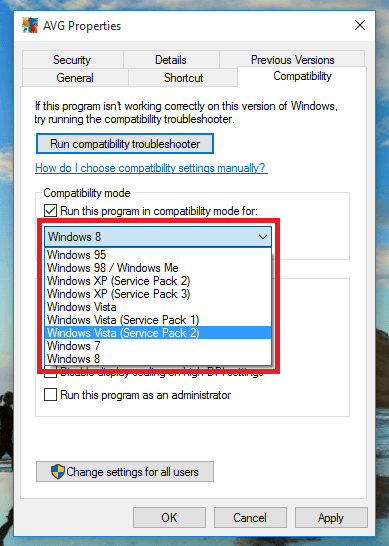
Ne pozabite klikniti V redu, da shranite spremembe.
Zdaj lahko programsko opremo poganjate tako gladko kot prej ...
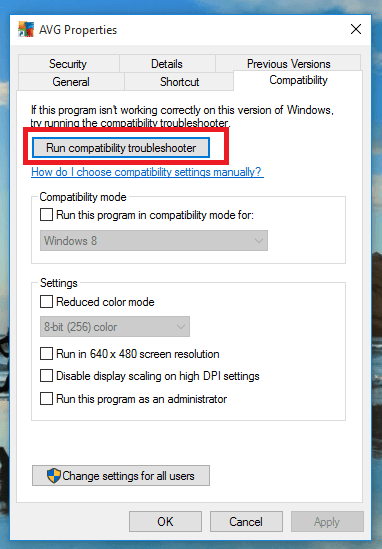
Če niste prepričani o načinu, ki ga želite, nas bo izbral orodje za odpravljanje težav z združljivostjo. samo kliknite gumb, ki je na voljo v pogovornem oknu.
Zdaj lahko izberete možnost za odpravljanje težav in nadaljujete.
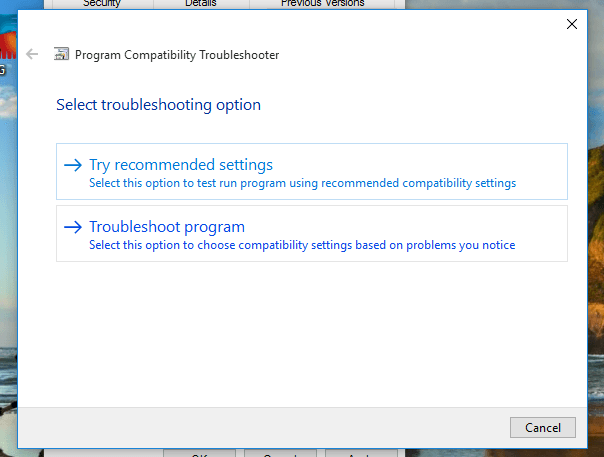
Orodje za odpravljanje težav lahko uporabite tudi, če imate težave pri zagonu programske opreme tudi potem, ko je način izbran ročno.
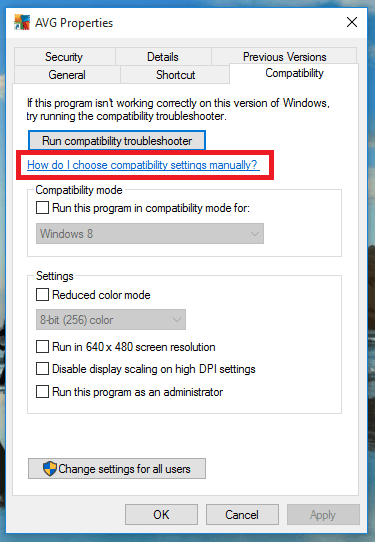
Na voljo je tudi povezava za pomoč pri izbiri nastavitev združljivosti.
Upoštevati je treba tudi, da lastni razvijalci več programske opreme ne podpirajo več, zato je edina rešitev, preden preverite, ali so na voljo najnovejše posodobitve.
Upam, da to pomaga..
Vse najboljše 🙂